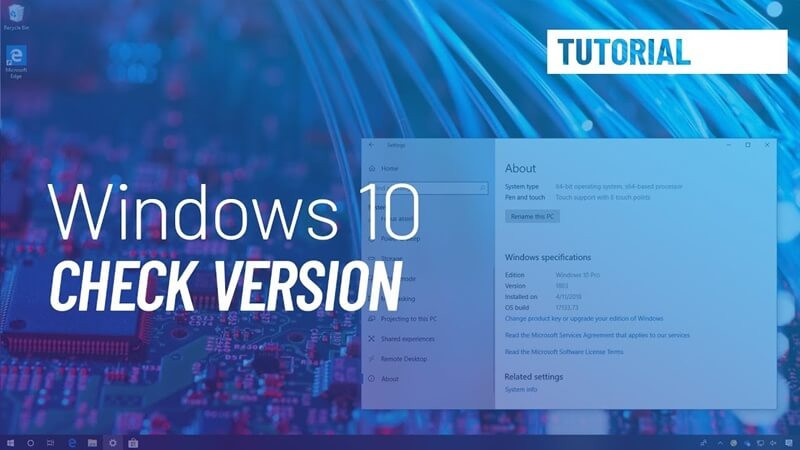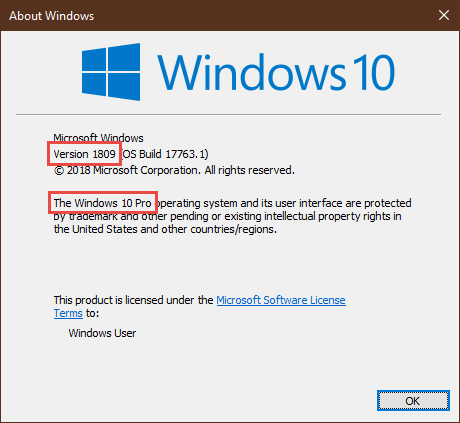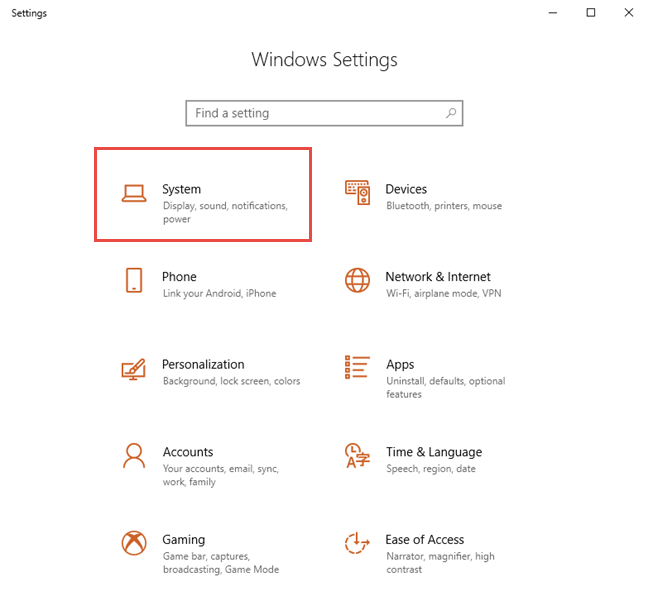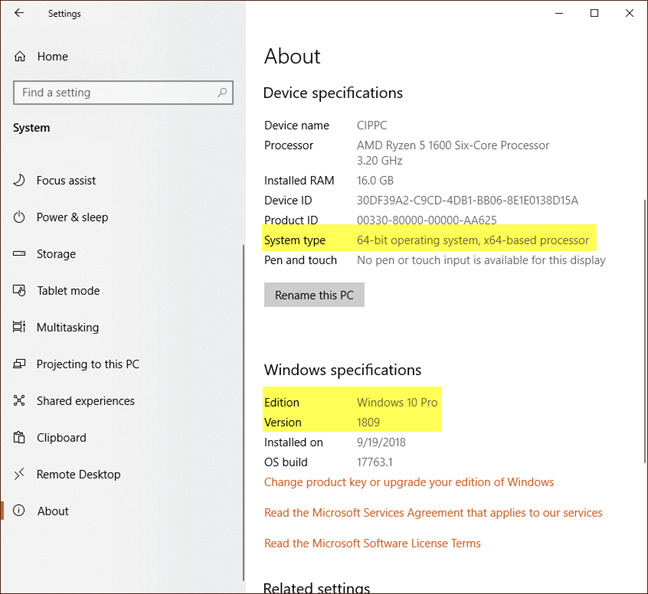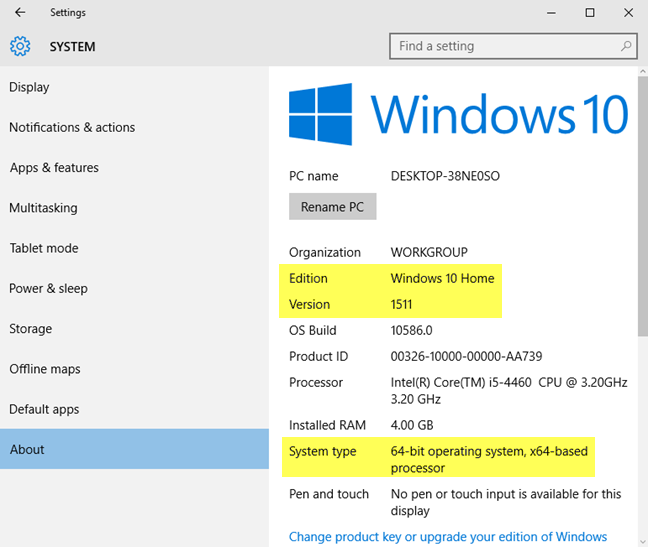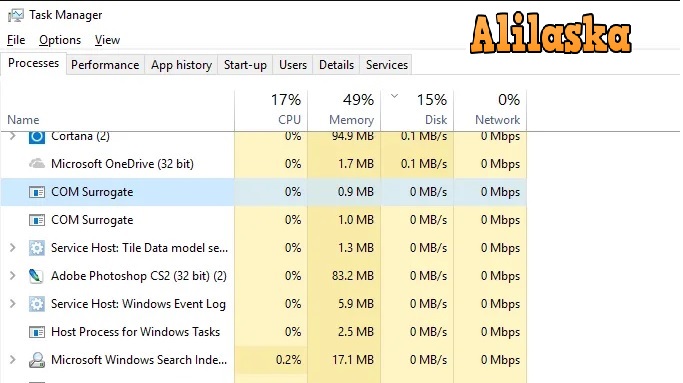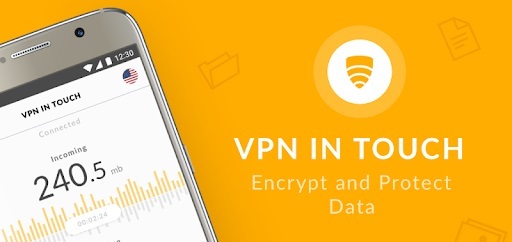Cách kiểm tra phiên bản win 10 đang sử dụng. Kiểm tra phiên bản Win 10 đang sử dụng giúp bạn chủ động hơn trong việc update Windows 10 cũng như tận dụng những tính năng mà bản cập nhật mới cung cấp.
Không chỉ vậy, đôi khi việc những phần mềm chuyên dụng chỉ thích hợp với một số phiên bản Win 10 cũng làm bạn phải quan tâm tới vấn đề này.
Vậy làm sao để xem phiên bản Windows 10 bạn đang sử dụng?
Cùng tham khảo qua những cách cực kì đơn giản sau nhé.
Cách kiểm tra phiên bản win 10 đang sử dụng bằng Cortana search box
Đây được xem là cách làm đơn giản nhất để kiểm tra phiên bản Windows 10 hiện tại trên máy tính. Cách làm đơn giản như sau:
Bước 1: Bạn bấm phím Windows để mở Start menu, sau đó gõ winver để tiến hành tìm kiếm trên Search. Khi danh sách tìm kiếm hiện ra, bạn nhấp vào kết quả đầu tiên, có dòng Run command phía dưới.
Bước 2: Ngay sau đó cửa sổ thông tin Win 10 sẽ hiện ra với đầy đủ chi tiết về hệ điều hành, version.
Ngoài ra còn có nhiều cách khác để bạn có thể xem thông tin bản Win đang cài đặt.
Xem phiên bản Win 10 bằng Run command
Để xem phiên bản Win 10 bằng hộp thoại Run, bạn cũng không cần quá nhiều thao tác. Quy trình thực hiện như sau:
Bước 1: Bấm tổ hợp phím Windows + R để mở hộp thoại Run.
Bước 2: Bạn nhập vào hộp thoại dòng lệnh winver và bấm OK hoặc Enter.
Ngay sau đó cửa sổ thông tin phiên bản Win sẽ hiện ra cho bạn kiểm tra.
Cách kiểm tra version Win 10 trong System
Tất nhiên, Microsoft cũng cung cấp đầy đủ thông tin phiên bản trong cài đặt của mình. Bạn chỉ cần truy cập vào phần System trong Settings là có thể tìm thấy.
Cách làm như sau:
Bước 1: Bấm tổ hợp phím Windows + I để mở cửa sổ Settings sau đó nhấp chọn vào mục System.
Bước 2: Cửa sổ mới hiện ra, bạn cuộn thanh menu bên trái xuống dưới và chọn About, màn hình bên cạnh sẽ hiện ra đầy đủ thông tin cấu hình và version Win 10 của bạn.
Rất đơn giản đúng không nào.
Xem version Win 10 thông qua lịch sử Update
Ngoài những cách thông dụng trên, bạn còn có thể xem phiên bản Windows 10 thông qua việc kiểm tra lịch sử cập nhật của máy tính.
Bước 1: Đầu tiên bạn cần bấm tổ hợp phím Windows + I để vào Settings, tiếp đó bạn chọn Update & Security để vào phần Update.
Bước 2: Bấm vào Windows Update phía menu bên trái, tiếp đó bạn chọn dòng View update history để kiểm tra lịch sử cập nhật.
Bước 3: Cửa sổ mới hiện ra, bạn chú ý mục Feature Updates, đây chính là thông tin phiên bản gần đây nhất mà bạn vừa cập nhật.
Chỉ như vậy thôi là bạn đã có thể kiểm tra được phiên bản Win 10 đang sử dụng rồi.
Hướng dẫn cách kiểm tra phiên bản win 10 đang sử dụng.
Hệ điều hành Windows 10 được Microsoft liên tục cập nhật để cải thiện hiệu suất của chúng và cũng là để để tích hợp các tính năng mới. Mặc dù các bản cập nhật diễn ra tự động , nhưng đôi khi bạn vẫn muốn biết các phiên bản Windows 10 hiện tại để tìm hiểu xem bạn có đang chạy phiên bản windows 10 mới nhất hay không.
Có nhiều cách để kiểm tra Version windows 10, nhưng không phải ai cũng biết và kiểm tra được. Dưới đây là cách nhanh nhất và đơn giản nhất để kiểm tra phiên bản windows 10 hiện tại mà bạn đang sử dụng
Kiểm tra phiên bản Win 10 bằng lệnh winver
Phương pháp này rất nhanh và nó hoạt động như nhau cho dù bạn đang sử dụng phiên bản Windows 10 nào:
- sử dụng hộp tìm kiếm gần nút Start , tìm kiếm winver và nhấp hoặc nhấn vào kết quả tìm kiếm phù hợp.
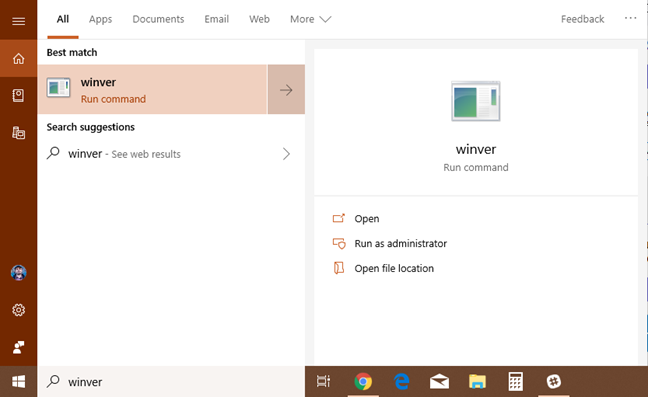
Sử dụng tìm kiếm trong Windows 10 với công cụ thắng từ khóa
- Hoặc, nhấn các phím Windows + R để hiển thị cửa sổ Run, nhập winver và nhấn Enter hoặc nhấp hoặc nhấn OK .
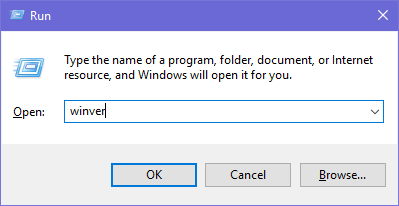
Lệnh này mở cửa sổ Giới thiệu về Windows, nơi bạn có thể thấy phiên bản Windows 10 hiện tại mà bạn có. Chẳng hạn, đây là một máy tính đang sử dụng Windows 10 Pro
Còn đây là một ví dụ khác, chiếc máy tính này đang sử dụng Windows 10 Home Version 1803
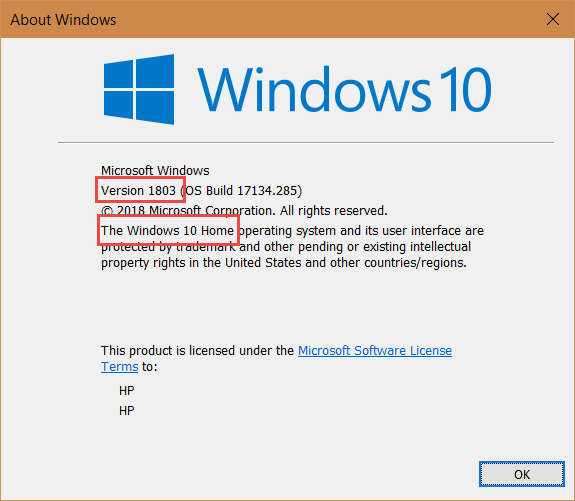
Kiểm tra phiên bản Win 10 trong phần Settings
Cách xem phiên bản win 10 này sử dụng được cho tất cả phiên bản trên windows 10, nhưng có thế nó sẽ hiện thị khác nhau, tùy thuộc vào phiên bản Windows 10 mà bạn có.
Đầu tiên, mở cửa sổ Settings : bấm Start và sau đó Settings. Sau đó, đi đến System.
Cách kiểm tra phiên bản win 10 đang sử dụng
Trong cột bên trái, đi xuống dưới và chọn About. Bây giờ bạn có thể thấy, bên phải, thông tin về hệ thống của bạn. Lượng thông tin bạn thấy khác nhau tùy thuộc vào Windows 10 Update mà bạn đã cài đặt. Trên một số, bạn cần cuộn xuống một chút, để tìm các dòng bạn quan tâm:
- System type – nó cho bạn biết bạn sử dụng phiên bản Windows 10 32 bit hay 64 bit
- Edition– nó chia sẻ phiên bản Windows 10 mà bạn có
- Version – nó cho bạn thấy phiên bản Windows 10 đã được cài đặt
Cách kiểm tra phiên bản win 10 đang sử dụng
Ba dòng thông tin này được định vị khác nhau, tùy thuộc vào phiên bản Windows 10 mà bạn đang sử dụng. Ví dụ, đây là cách phần Giới thiệu trong Bản cập nhật Windows 10 tháng 11 năm 2015. Ba dòng chúng tôi đã đề cập cũng tồn tại ở đây nhưng ở một vị trí khác.
Lời kết
Thực ra chỉ cần 1 hoặc 2 cách đầu tiên là bạn đã có thể kiểm tra được phiên bản Windows 10 rồi, tuy nhiên thừa còn hơn thiếu, bởi những cách khác có thể sẽ giúp bạn xem được nhiều thông tin hơn.
Ví dụ như bạn đang dùng Win 32bit hay 64bit, cấu hình máy tính ra sao, Win đã active hay chưa, nếu chưa thì bạn nhớ active Win 10 để sử dụng đầy đủ tính năng nhé..
Chúc bạn thành công. Ngoài ra bạn cũng có thể tham khảo các cách tải trên thiết bị khác trong bài viết tại đây.
Các bạn có thể tham khảo các bài viết liên quan tại đây